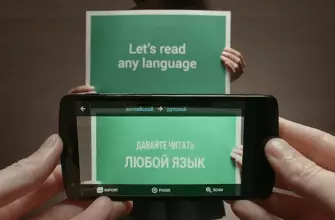Дадим официальные ссылки на личный кабинет электронного дневника «Барс». Покажем, как войти через Госуслуги, как посмотреть расписание и оценки, как заказать питание. Если останутся вопросы, обсудим в комментариях!
Если вы впервые пользуетесь сервисом, нужно убедиться, что у вас уже есть зарегистрированная учетная запись, которую создаёт классный руководитель для родителей каждого ребенка. Вот как проходит процесс регистрации:
- Кто-то из родителей должен быть зарегистрирован на портале Госуслуги.
- Нужно передать через ребенка или в мессенджер свои данные: номер телефона, адрес электронной почты, СНИЛС.
- Классный руководитель создаст для родителя учетную запись в электронном дневнике и сообщит об этом.
- Теперь можно войти в сервис через Госуслуги. О том, как это сделать, читайте ниже.
Видео:Как зайти а электронный дневникСкачать
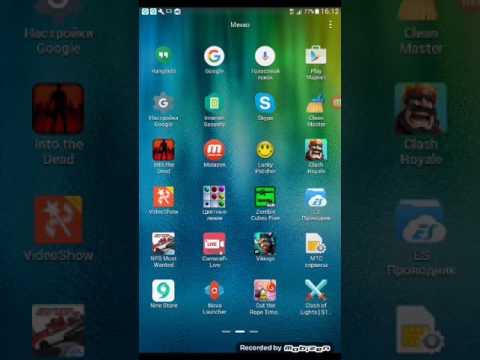
Вход в электронный дневник «Барс»
Здесь мы дадим официальные ссылки на вход в систему для жителей разных регионов. Информация актуальна по состоянию на сентябрь 2023 года. Если ссылка не работает, получите работающую у классного руководителя.
Ссылки на официальные сайты в регионах
| Владимирская область | https://школа.образование33.рф |
| Вологодская область | https://school.vip.edu35.ru |
| Кабардино-Балкарская республика | https://school.07.edu.o7.com |
| Липецкая область | http://schools48.ru |
| Магаданская область | http://eschool.49edu.ru |
| Мурманская область | https://s51.edu.o7.com |
| Ненецкий автономный округ | https://edu.adm-nao.ru |
| Новосибирская область | https://shkola.nso.ru |
| Пензенская область | https://uko.edu-penza.ru |
| Республика Алтай | https://sosh.mon-ra.ru |
| Республика Дагестан | http://eds.dagminobr.ru/ |
| Республика Карелия | https://school.karelia.ru |
| Республика Тыва | https://school.rtyva.ru |
| Республика Хакасия | https://school.r-19.ru |
| Ростовская область | https://sh-open.ris61edu.ru |
| Рязанская область | https://e-school.ryazangov.ru |
| Тюменская область | https://school.72to.ru |
| Удмуртская Республика | https://es.ciur.ru |
Пошаговая инструкция как войти через Госуслуги
Логин и пароль для входа на сайт не нужны. Поэтому если у вас их нет, то и нет необходимости искать и просить у учителя. Все равно вход осуществляется одним-единственным способом — через Госуслуги. Вот как это делается:
- На сайте (ссылки в таблице выше) в левом столбце нажмите на кнопку Войти через Госуслуги.
- Откроется стандартное окно авторизации на портале. Заполните логин и пароль.
- Введите код из смс и система переадресует вас в личный кабинет электронного дневника «Барс».
Теперь вам доступны все основные функции сервиса. Далее обсудим наиболее популярные из них.
Видео:3 совета от администратора Дневник.ру для работы в электронном журналеСкачать

Основные функции электронного дневника
В личном кабинете несложно разобраться. Функций не так уж много, но все они очень важные. Рассмотрим по-порядку, что умеет «Барс»:
- Дневник
Основная вкладка. Здесь публикуется сводная таблица с самыми востребованными данными: расписанием, домашними заданиями, сведениями о посещаемости, об оценках и преподавателях по каждому предмету. - Расписание
Таблица с расписанием. Можно просматривать расписание на месяц или неделю, узнать не только время, но и место проведения каждого занятия. - Оценки
Здесь можно ознакомиться с текущими оценками, узнать средний бал по предметам, итоговые оценки. Также есть отдельная вкладка Визуализация, где информация о посещаемости и успеваемости представлена в наглядном виде. - Школа
Справочная информация об учебном заведении, где учится ваш ребенок. Состав класса, администрации школы и обслуживающего персонала. - Домашнее задание
Удобный способ узнать, что задали вашему ребенку на дом. - Портфолио
Сюда родители могут загружать данные о творческих достижениях ребенка и его хобби, а также ознакомиться с его результатами ЕГЭ/ОГЭ и физической подготовке. - Посещаемость
Детальная и сводная информация о посещаемости ребенком занятий. Можно просмотреть информацию по каждому числу или же ознакомиться с общими показателями за определенный период. - Питание
Наверное, самая востребованная функция среди учеников. Здесь можно заранее ознакомиться с меню на ближайшие недели. Также можно выбрать более предпочтительные варианты блюд из предложенных.
Помимо перечисленных есть еще «Доска объявлений», «Моя литература» и «Почта». Но этими функциями практически никто не пользуется.
Видео:Электронный журнал БАРС. 1 урокСкачать
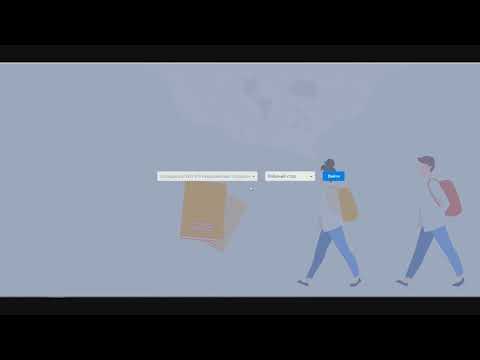
Как заказать питание
В отдельном подзаголовке решили осветить эту тему. Так как не всем понятно, как этим пользоваться. Итак, пошаговая инструкция:
- Переходите во вкладку Питание.
- Здесь смотрите текущий баланс. Для учащихся младших классов питание оплачивается за счет бюджета. Родителям не нужно пополнять счет. Если же ваш ребенок уже закончил с 1 по 4 классы, баланс нужно пополнить. Для этого нажмите на кнопку Пополнить.
- Укажите сумму пополнения и нажмите на кнопку Оплатить картой.
- Для выбора меню перейдите в доступный для редактирования день.
- Раскроется информация о разных комплексах питания. Для каждого указан состав и по-умолчанию уже поставлена галочка на «1-Комплекс».
- Если нажать на знак вопроса, можно ознакомиться с более подробными деталями: вес, энергетическая ценность, белки, жиры и углеводы. Для каждого блюда информация указывается отдельно.
- Чтобы сменить выбранный комплекс, поставьте галочку на более предпочтительном варианте.
- Повторите процедуру для всех доступных к редактированию чисел.
Видео:пошаговая инструкция по работе педагога в электронном журналеСкачать

Видео-урок
посмотреть оценки ребенка.Остались вопросы? Задавайте в комментариях!
🔥 Видео
Делаю электронный журнал барс 1 частьСкачать
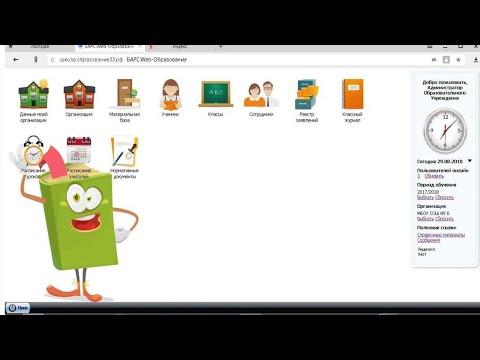
001 1 Вход в БАРС РекомендацииСкачать

Электронный журнал в КИАСУОСкачать
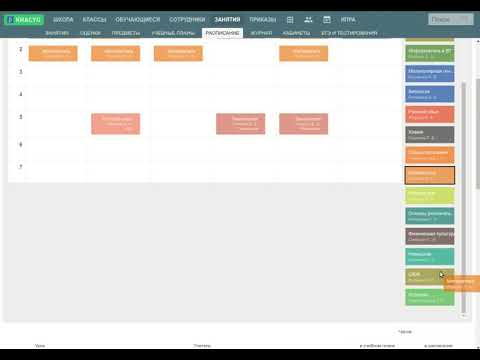
Электронный журнал БАРС. Задаём домашнее задание в э журналеСкачать
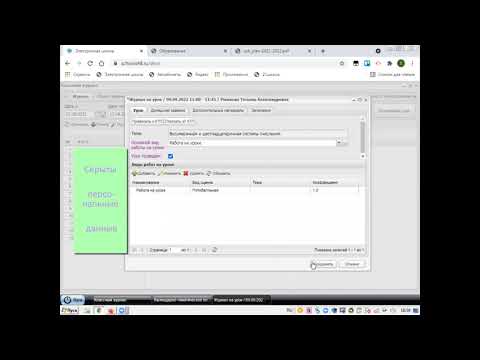
Видео инструкция для получения доступа в электронный дневник обучающегося/родителя на портале mos.ruСкачать
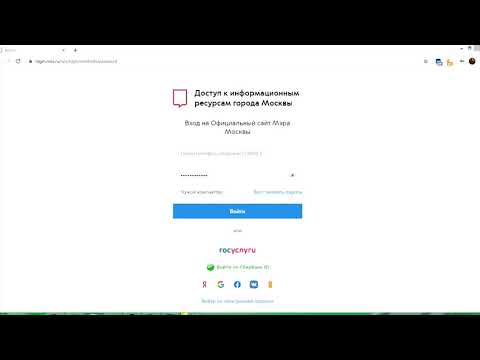
Электронный дневник - электронная школаСкачать

Пользование Электронным дневникомСкачать

Барс Электронный колледж пособиеСкачать

Заполнение электронного журнала из КТПСкачать
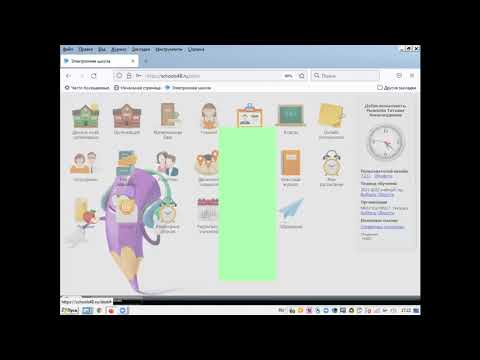
Электронный журнал, #ГалкинtvСкачать

003 Отчисление Выпуск Академ БАРССкачать

БАРС.Web-Мониторинг ОбразованияСкачать

Заполнение электронного журнала I ЭЖ ЖуравльСкачать

Как пользоваться почтой в веб образованииСкачать

"Электронный журнал ОУ как средство организации информационно-образовательного пространства"Скачать

Электронный журнал-дневник. Зачем даем согласие на обработку персональных данных? 2021Скачать


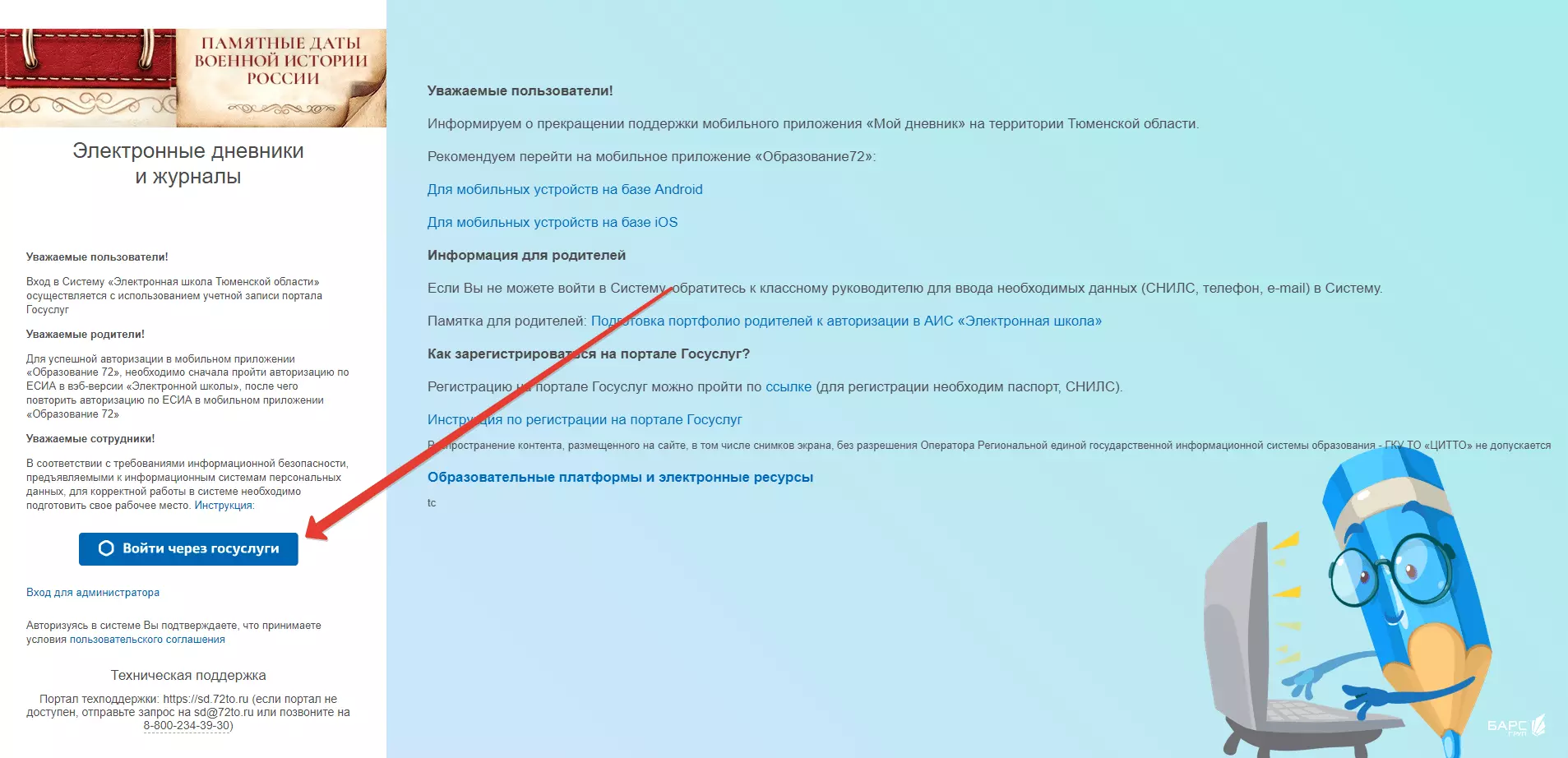
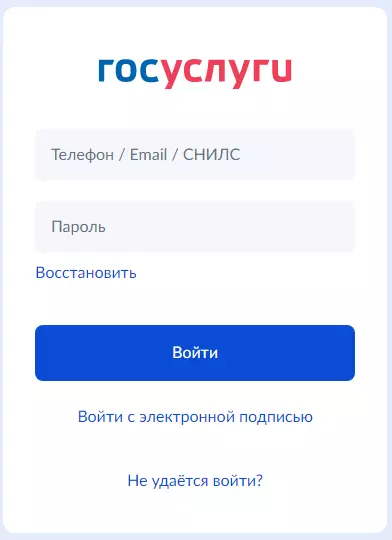
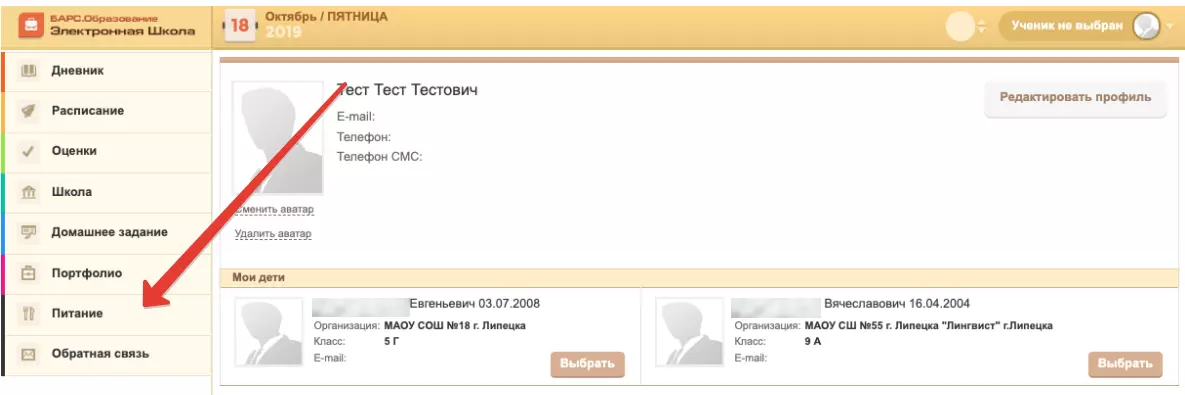
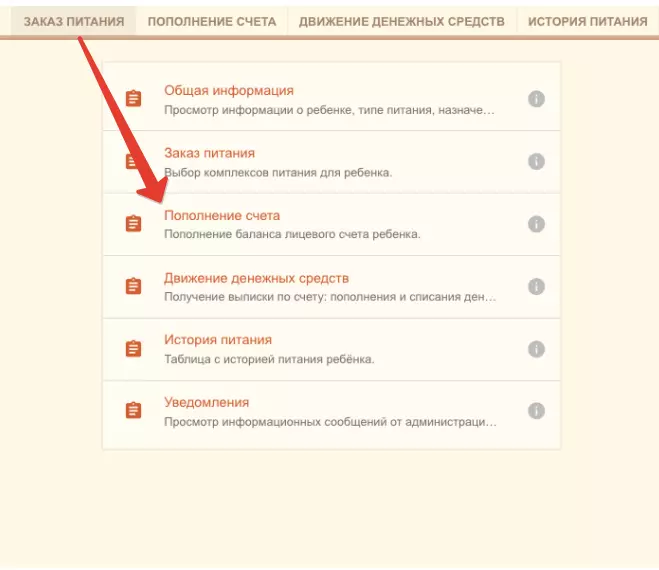
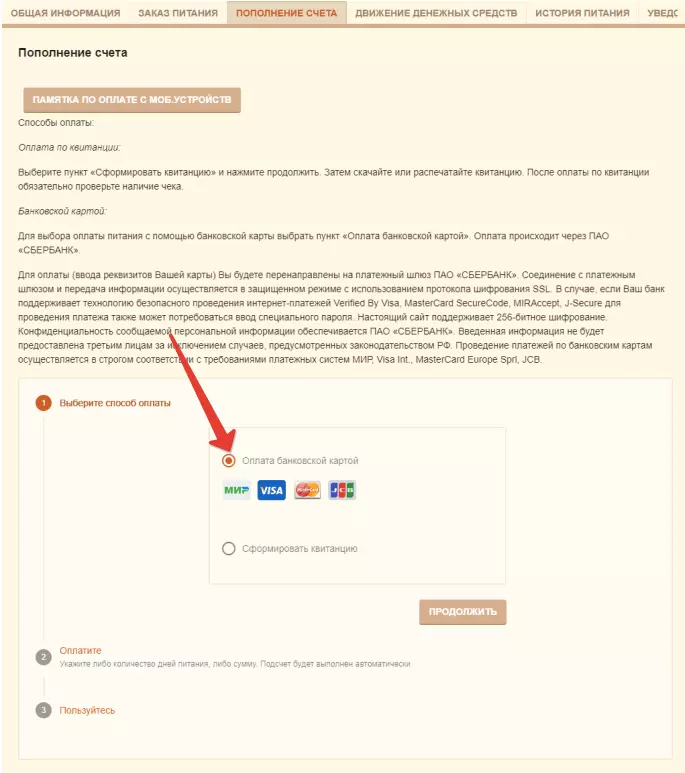
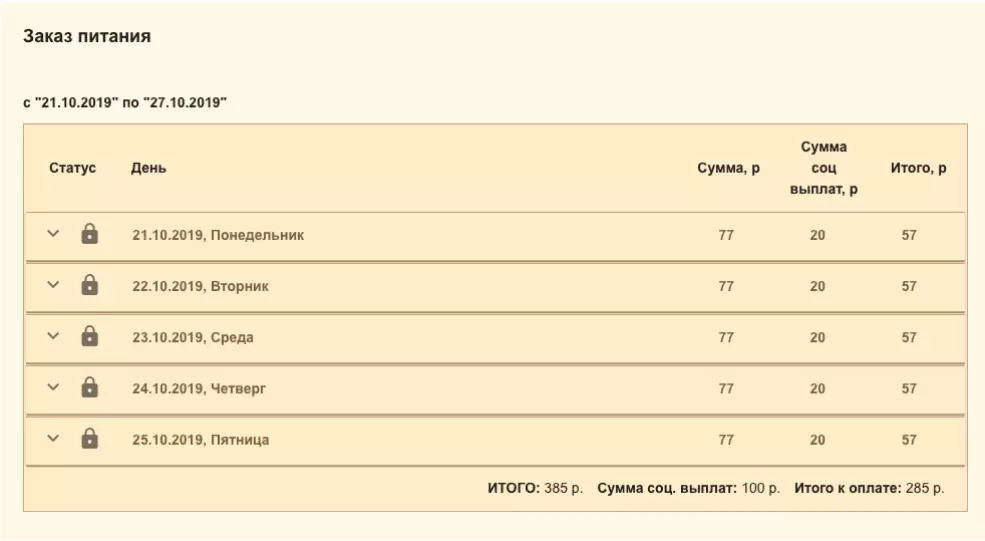
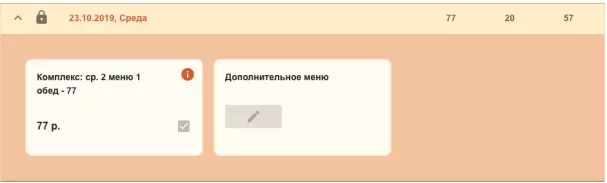
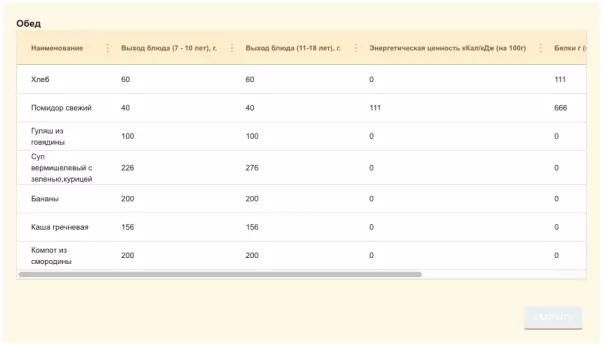

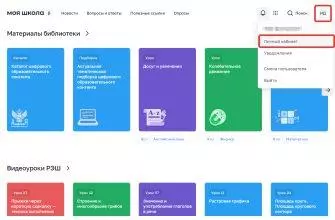

![Скачать приложение образовательной платформы "Сферум" на телефон [ССЫЛКИ и ИНСТРУКЦИЯ] Скачать приложение образовательной платформы "Сферум" на телефон [ССЫЛКИ и ИНСТРУКЦИЯ]](https://telekomdom.com/wp-content/uploads/2022/12/sferum-skachat-na-telefon-335x220.jpeg)